Rezanje JPEG/HEIF slika
Možete izrezati snimljenu JPEG/HEIF sliku i spremiti je kao novu sliku. Rezanje je dostupno za JPEG ili HEIF slike. RAW slike i slike izdvojene iz 4K videozapisa spremljene kao fotografije ne možete izrezivati.
-
Odaberite snimku.
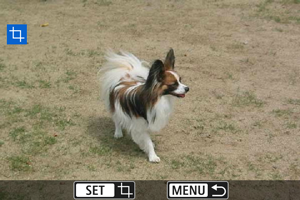
- Kotačićem
odaberite sliku koju želite izrezati.
- Pritisnite
za prikaz okvira za rezanje.
- Kotačićem
-
Podesite okvir za izrezivanje.
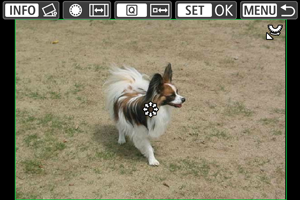
- Izrezat će se dio slike unutar okvira za izrezivanje.
-
Promjena veličine okvira za izrezivanje
Okrenite kotačić
za promjenu veličine okvira za izrezivanje. Što je okvir manji, to će slika više izgledati povećana.
-
Promjena razmjera proporcija i orijentacije okvira za izrezivanje
Okrenite kotačić
za promjenu razmjera proporcija i orijentacije okvira za izrezivanje.
-
Pomicanje okvira za izrezivanje
Upotrijebite
za pomicanje okvira za izrezivanje okomito ili vodoravno.
-
Ispravljanje nagiba
Nagib slike možete korigirati za ±10°. Pritisnite tipku
. Dok provjeravate nagib u odnosu na mrežu linija, zakrenite kotačić
(u koracima od 0,1°) ili dodirnite lijevu ili desnu stranicu (u koracima od 0,5°) u gornjem lijevom kutu zaslona za korekciju nagiba. Po završetku korekcije nagiba pritisnite
.
-
Provjerite područje slike koje želite izrezati.
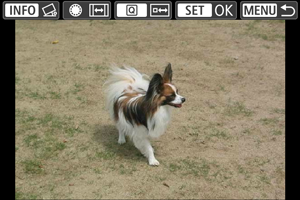
- Pritisnite tipku
. Prikazat će se područje slike koje će se izrezati.
- Pritisnite tipku
-
Spremite.
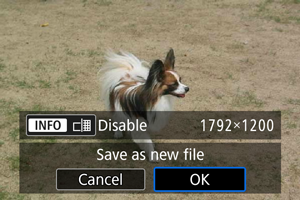
- Pritisnite
i odaberite [OK] za pohranjivanje izrezane slike.
-
Za nadogradnju kvalitete snimaka koje ćete izrezati kako bi se pohranile u višoj razlučivosti, pritisnite tipku
, zatim podesite [
] na [Enable/Omogućeno] ().
- Trenutačna postavka [
] (omogućeno/onemogućeno) zadržava se čak i nakon izrezivanja, kad odaberete druge snimke. Za odustajanje od podešavanja ponovo pritisnite tipku
.
- Rezultirajuća veličina slike nakon povećanja razlučivosti prikazana je desno od [
].
- Obrada slike može potrajati.
- Snimanje nije moguće sve dok obrada nije gotova.
- Trenutačna postavka [
- Označite odredišnu mapu i broj datoteke snimke, zatim odaberite [OK].
- Za izrezivanje sljedeće snimke ponovite korake 2 – 5.
- Pritisnite
Oprez
- Položaj i veličina okvira za izrezivanje mogu se promijeniti ovisno o kutu podešenom za korekciju nagiba.
- Snimljenu izrezanu sliku ne možete više izrezivati ili joj mijenjati veličinu.
- Izrezanim slikama neće se dodavati podaci o prikazu točke autofokusa () i podaci za brisanje prašine ().
- Dostupne proporcije razlikuju se ovisno o tome koristite li [
: Cropping /
: Izrezivanje] ili [
: Add cropping information /
: Dodavanje informacija o rezanju].